如果在文档当中想要突出显示处数字,该如何操作呢,今天我们就来教大家,如何在WPS文字与Word文字当中批量修改数字格式的方法,一起来学习一下吧。
首先,我们看到如下文档,想要将数字设置为红色、加粗、倾斜的字体,单击工具栏开始下的查找替换。

弹出查找和替换的对话框,单击查找内容,输入^#,然后鼠标单击替换为,单击下方的格式,在下拉菜单下选择字体。
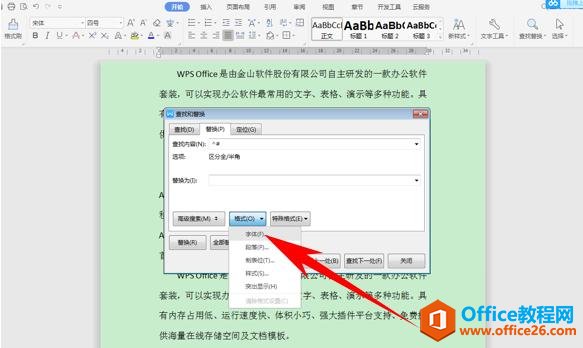
如何免费使用WPS Office 2019高级功能,可免费去广告,还有VBA
WPSOffice2019推出了个人版(有广告,购买会员免广告)、教育版(少量广告)、专业版和专业增强版(目前这两个版本没有在官网公开下载,小编下面有政府专版的下载链接)。党政机关版本
弹出字体的对话框,将字体颜色设置为红色,将字形设置为加粗 倾斜,单击确定。

回到查找和替换的对话框,单击全部替换,我们看到文档已经全部完成了32处替换。单击确定即可。
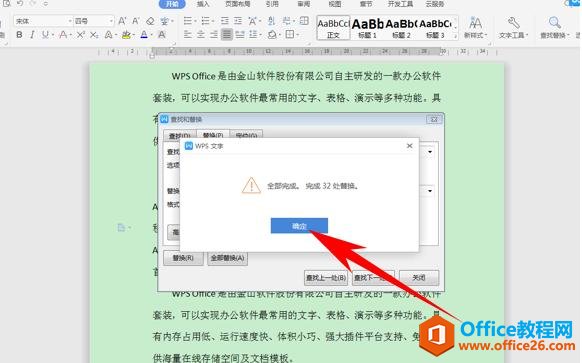
效果如下图所示,数字全部变为了红色加粗倾斜字体。

WPS 如何让文字排版更有层次感
本文的主要内容是WPS文字排版中非常关键的一个内容标题,特别是对于毕业论文、使用说明书、标书、商业计划书等来说,标题的重要性都毋庸置疑的。合理的设计文档内容的标题,将使整个


